
Zastanawiasz się, jak uruchomić gry Steam na Meta Quest 3 i innych zestawach słuchawkowych? W tym przewodniku dowiesz się, jak uzyskać PCVR na samodzielnym zestawie słuchawkowym.
W ofercie Meta Quest dostępna jest obecnie cała gama zestawów słuchawkowych , od skromnego podstawowego Quest 2 po wysokiej klasy Quest Pro , a w środkowej strefie Goldilocks znajduje się oczywiście Meta Quest 3 . Ekosystem Quest zdążył dojrzeć i obecnie dostępna jest przyzwoita biblioteka gier i aplikacji do wyboru natywnie, takich jak Asgard’s Wrath II i Samba de Amigo VR, ale co, jeśli chcesz czegoś więcej?
Chociaż Meta Quest 3 i jego rodzeństwo nie muszą być podłączone do komputera, aby działać, na szczęście nie oznacza to, że Twoje gry komputerowe są poza zasięgiem. Nadal możesz uzyskać dostęp do tytułów Steam VR, takich jak Half-Life: Alyx lub SuperHot VR na swoim urządzeniu Quest.
Dodatkowo, dzięki pracy sprytnego moddera i frameworkowi open source o nazwie UEVR , możesz nawet konwertować gry na „płaskim ekranie” stworzone przy użyciu Unreal Engine do wrażeń VR, nadając nowy wymiar nawet klasycznym grom.
Ten przewodnik pomoże Ci przejść przez proces przenoszenia ulubionych tytułów Steam do zestawu słuchawkowego Meta Quest.
Wymagania dotyczące komputera PC do uruchamiania gier Steam na Quest 2 i 3
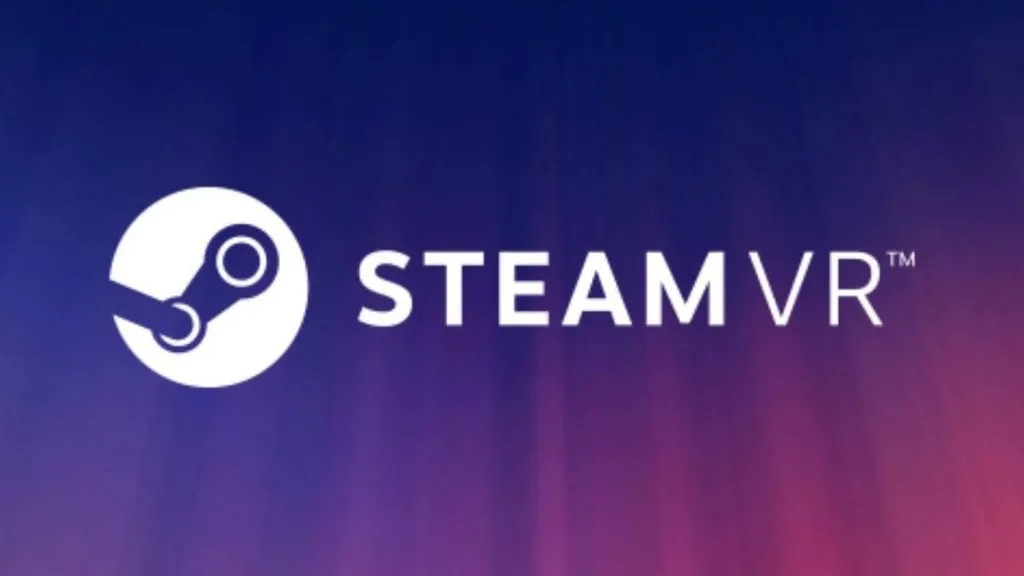
Aby uruchamiać gry Steam na Quest 2, potrzebujesz komputera do gier lub laptopa . Możesz sprawdzić zalecane konfiguracje VR , jeśli masz już komputer i potrzebujesz wyjaśnień na temat jego kompatybilności.
Pamiętaj, że potrzebujesz komputera z systemem Windows 10 lub 11, co najmniej procesorem Core i5 lub równoważnym procesorem AMD, kartą graficzną GTX 1070 lub nowszą oraz 8 GB lub więcej pamięci RAM. W gry VR nie można grać na MacBooku , Chromebooku ani komputerze z systemem Linux.
Po ustaleniu wymagań dotyczących komputera musisz zainstalować aplikację komputerową Oculus 2. Chociaż istnieje kilka sposobów, w jakie możesz cieszyć się grami Steam na swojej VR, niezależnie od opcji, musisz mieć zainstalowane oprogramowanie towarzyszące na komputerze. Kliknij tutaj, aby pobrać oprogramowanie . Upewnij się także, że masz zainstalowany Steam na swoim komputerze.
Graj w gry Steam na Quest 3 i 2 za pomocą kabla
Podłącz Quest 2 do komputera za pomocą kabla łączącego. Jeśli go nie masz, możesz go kupić w sklepie Amazon lub użyć dowolnego kabla USB typu C o długości co najmniej 5 metrów.
- Upewnij się, że Quest jest włączony
- Uruchom aplikację komputerową Quest i kliknij Urządzenia w lewym okienku
- Kliknij opcję Dodaj zestaw słuchawkowy i wybierz opcję Quest z dostępnych opcji
- Wybierz Link (kabel) i kliknij Kontynuuj
- Uruchom aplikację Steam
- Kliknij SteamVR i ciesz się ulubionymi grami Steam na Quest
Graj w gry Steam na Quest 2 i 3 za pomocą Air Link (bezprzewodowo)
Możesz także bezprzewodowo sparować Quest 2 i 3 z komputerem do gier, aby grać w gry Steam. Upewnij się jednak, że jesteś blisko routera; Quest i laptopy powinny być podłączone do tej samej sieci Wi-Fi. Aby zapewnić nieprzerwaną rozgrywkę, upewnij się, że jesteś podłączony do sieci 5 GHz i podłączony do routera bezpośrednio, bez żadnych przedłużaczy pomiędzy nimi.
- Kliknij Ustawienia w aplikacji Quest na swoim komputerze
- Kliknij Beta
- Włącz Air Link, włączając przełącznik
- W goglach Quest 2 przejdź do menu głównego, naciskając przycisk Oculus na prawym kontrolerze
- Wybierz Łącze Oculus
- Znajdź swój komputer i kliknij Uruchom
- Po zakończeniu wróć do menu głównego
- Wybierz Pulpit, zlokalizuj Steam i uruchom go
- Teraz możesz uruchamiać swoje gry Steam Games VR na Quest
Jeśli klikniesz link do produktu na tej stronie, możemy otrzymać niewielką prowizję partnerską.




Dodaj komentarz